We hebben allemaal gedaan foto's verwijderen Per ongeluk op onze telefoons eerder, maar wat als ik iets volledig onvervangbaars heb verwijderd? Je hoeft niet in paniek te raken, maar je moet wel snel handelen om uw bestanden te herstellen. Volg gewoon de onderstaande instructies en u zult uw foto's binnen de kortste keren terug kunnen krijgen.
Je bent misschien bij dit artikel terechtgekomen als resultaat van een hectische zoektocht nadat je op "Verwijderen, verwijderen, verwijderen ... oh nee, niet deze foto!" in Fotogallerij uw. Maak je geen zorgen, het is nooit te laat! Als je echt nieuwsgierig bent naar wat er met je foto's kan gebeuren, kunnen we je ook adviseren over hoe je dat kunt doen Maak een back-up zodat je die paniek nooit meer hoeft te ervaren.
Dus je hebt een kostbare foto van je telefoon verwijderd. Of erger nog, ik heb verbrijzeld of Reset je apparaat Alles is verloren. Nu moet je weten hoe Herstel verwijderde foto's vanaf uw Android-telefoon.

Je hebt een aantal opties. Ze variëren van eenvoudig tot de meest geavanceerde, dus we hopen dat er een oplossing is die voor u werkt. Laten we beginnen.
1. Hoe verwijderde foto's uit de cloud te herstellen
Doe de meeste apps cloud diensten En foto's (inclusief Instagram) gemaakt Maak een back-up van je foto's op de achtergrond. Als deze optie is ingeschakeld, wordt uw foto waarschijnlijk niet daadwerkelijk verwijderd.
Als u een foto verwijdert uit de galerij-app van uw telefoon, wordt deze niet verwijderd uit de cloudback-upservice. Om ze terug te krijgen, logt u gewoon in op de cloudservice-app en downloadt u de foto's opnieuw. Open de foto in Google Foto's en selecteer Opslaan op apparaat in het menu. Voor Dropbox bevindt deze optie zich op Exporteren -> Opslaan op apparaat.
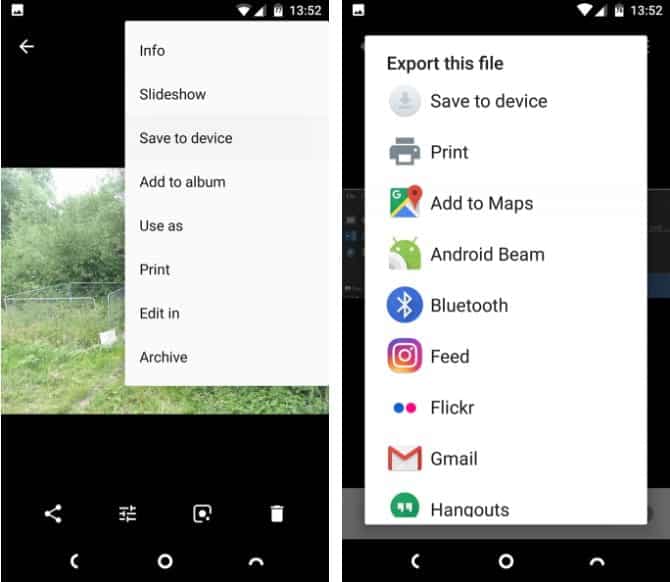
Als u de foto ook uit de cloudback-up hebt verwijderd, kunt u deze ook vanaf daar herstellen. De meeste cloudservices gebruiken de Prullenbak waarmee u elk verwijderd bestand binnen een bepaalde periode kunt herstellen.
Hoe verwijderde foto's van Google Foto's te herstellen
In Google Foto's , open de app en selecteer uitschot of Bak vanuit de zijbalk. Druk lang op elke foto die u wilt herstellen en tik vervolgens op "Herstel. Verwijderde bestanden blijven 60 dagen beschikbaar nadat ze naar de Prullenbak zijn verzonden.
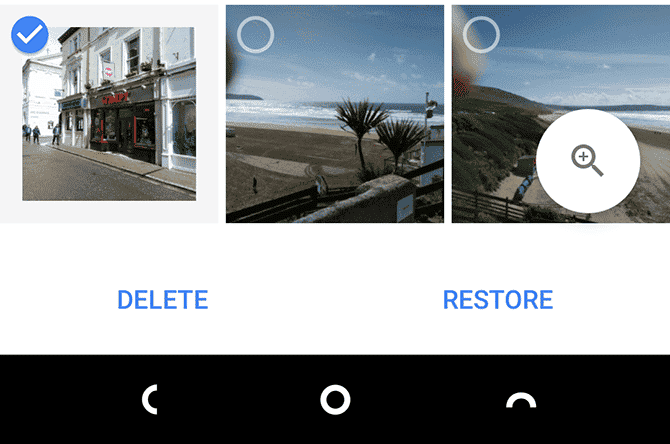
Herstel verwijderde bestanden van Microsoft OneDrive
إلى Microsoft Microsoft Onedrive , open de app en ga naar Ik -> Prullenbak. Selecteer uw bestanden en klik op het herstelpictogram. houden Microsoft Onedrive Verwijderde bestanden zijn maximaal 30 dagen beschikbaar, hoewel ze snel kunnen worden verwijderd als uw Prullenbak groter is dan 10 procent van uw totale opslagruimte.
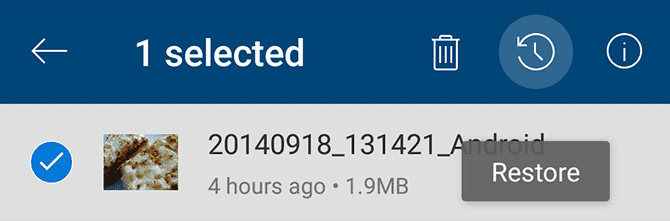
Hoe verwijderde foto's van Dropbox te herstellen
In dropbox U moet inloggen op de desktop-app om de verwijderde foto's te herstellen, omdat u dat niet kunt doen in de web-app. Ga naar Bestanden -> Verwijderde bestanden en selecteer vervolgens de bestanden die u wilt herstellen. Na verwijdering blijft het 30 dagen beschikbaar.
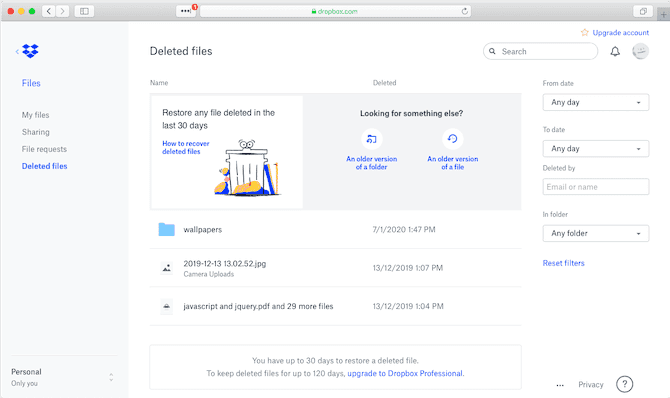
Andere cloudapplicaties werken op vergelijkbare manieren. Controleer uw accountvoorwaarden om te zien hoe lang een bepaalde service uw verwijderde bestanden bewaart.
2. Hoe verwijderde Android-foto's van uw SD-kaart te herstellen
Wat als u geen back-up van uw foto's in de cloud hebt gemaakt? Als u wilt weten hoe u kunt herstellen: verwijderde foto's Vanuit je galerij-app kun je het beste hopen dat je ze op de SD-kaart van je telefoon hebt opgeslagen.
U kunt verbinding maken SD-kaart desktopcomputer en gebruik Aangepaste herstel-app Om te proberen verloren foto's te herstellen, zolang ze niet versleuteld zijn. Maar er zijn geen garanties met deze optie.
Verwijderde bestanden blijven alleen op de geheugenkaart staan totdat ze worden overschreven door nieuwe gegevens. Dus zodra u zich realiseert dat u de foto's per ongeluk hebt verwijderd, moet u uw kaart uit uw telefoon verwijderen om het risico te verkleinen dat deze wordt overschreven.
Als je je afvraagt, werkt deze methode niet op de interne opslag van je telefoon, omdat Android niet langer het oude USB Mass Storage-protocol gebruikt. Dit is dezelfde reden achter de moeilijkheid Herstel verwijderde tekstberichten op Android.
Herstel eenvoudig verwijderde foto's met de EaseUS Data Recovery Wizard
De beste gratis app voor het herstellen van foto's is: EaseUS Data Recovery Wizard. Je kunt het voor iedereen downloaden Dakramen en raamkozijnen و Mac.
Sluit eerst de geheugenkaart aan op uw computer, hetzij via een kaartlezer, hetzij via de SD-kaartsleuf van uw laptop.
U moet de EaseUS Data Recovery Wizard installeren en uitvoeren. Zodra u het start, toont het u alle beschikbare harde schijven waarvan u gegevens kunt herstellen. Dit moet de harde schijf en geheugenkaart bevatten.
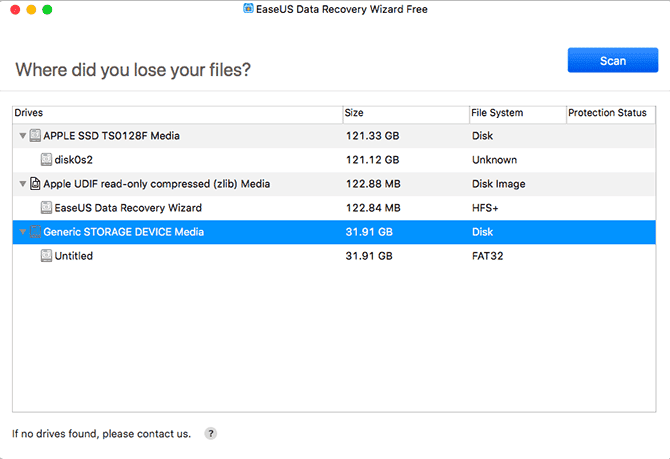
Selecteer de geheugenkaart en druk op de scanknop. De app begint nu te zoeken naar bestanden die hij kan herstellen. Met de gratis versie kunt u tot 2 GB aan gegevens tegelijk herstellen. De scan kan tot 20 minuten of langer duren, afhankelijk van de grootte van de kaart en hoeveel gegevens erop staan. Maar je hoeft niet te wachten tot het klaar is.
Selecteer Schrijven in het rechterdeelvenster. Klik op de vervolgkeuzepijl naast Afbeeldingen en selecteer jpg (of welke bestandsindeling uw telefoon ook gebruikt om foto's op te slaan). Alle foto's die u kunt herstellen, verschijnen in het hoofdvenster. Selecteer degene die je wilt.
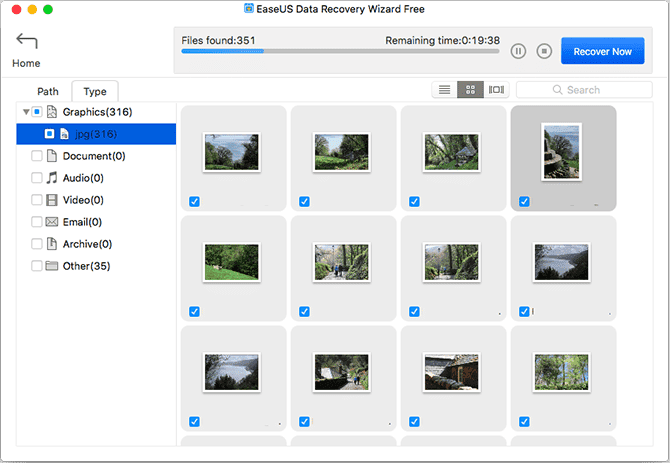
Klik verzilver nu En kies een map op je harde schijf om je foto's in op te slaan. Het wordt geëxporteerd en opgeslagen in een eigen map. U kunt het nu terug kopiëren naar uw telefoon.
3. Hoe verwijderde foto's op een geroote telefoon te herstellen
Als u geen cloudback-upservice of een geheugenkaart gebruikt, wordt het erg moeilijk om te herstellen verwijderde foto's vanaf uw Android-telefoon. Ondanks claims van sommige online apps, is er geen manier om de interne opslag van je telefoon te scannen om verloren bestanden te herstellen - tenzij geroote telefoon.
Als je wanhopig bent, kun je het proberen Root je telefoon. Maar hiervoor moet u mogelijk de gegevens op uw apparaat wissen, en dit vergroot de kans aanzienlijk dat de verwijderde foto's worden overschreven en voor altijd verloren gaan.
Gelukkig, als de Je telefoon is geroot Het proces is inderdaad eenvoudig. Bekijk onze uitgebreide gids op Een Android-apparaat rooten Voor meer informatie.
Herstel verwijderde foto's met DiskDigger
Installeer een app DiskDigger Photo Recovery uit de Play Store. Deze gratis app voor het herstellen van foto's en video's. U hoeft alleen te betalen als u andere soorten bestanden wilt herstellen.
Voer de app uit en verleen root-machtigingen wanneer daarom wordt gevraagd. U ziet nu de opties voor Basisscan en Volledige scan. Negeer de eerste optie, omdat deze alleen miniaturen met een lage resolutie van uw foto's kan vinden. In plaats daarvan moet u de optie . gebruiken Volledige scan.
Zoek de interne opslag van je telefoon. Dit zal meestal een sectie zijn /gegevens. Tik erop en kies vervolgens het type bestanden waarnaar u wilt zoeken (mogelijk JPG en/of PNG). Klik op OK om te beginnen.
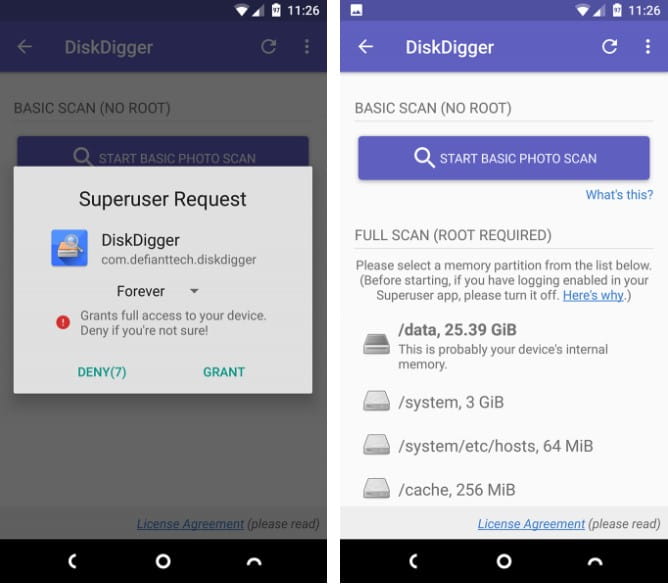
De app begint meteen te scannen en toont je een miniraster van alles wat hij vindt. Omdat het niet alleen je verwijderde foto's laat zien - het toont elke foto in de interne opslag van je telefoon. Het proces duurt dus enige tijd.
Om enkele resultaten te filteren, klikt u op het instellingenpictogram. U moet een minimale bestandsgrootte instellen - door bijvoorbeeld 1 te kiezen, beperkt u uw resultaten tot afbeeldingen die groter zijn dan 000 MB. U kunt de datum ook instellen op een tijd dichtbij het moment waarop de foto's zijn gemaakt.
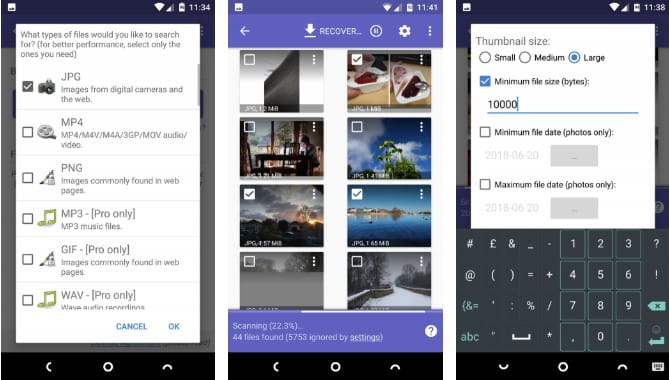
DiskDigger kan niet elke verwijderde foto vinden, sommige zijn mogelijk beschadigd. Wanneer u hebt gevonden wat u zoekt, selecteert u het en klikt u op Inwisselen.
Kies waar u de bestanden wilt opslaan. Je kunt het opslaan in een specifieke app of het direct terugzetten in je cameramap. Kies hiervoor de DCIM-map. Klik "OKJe bent klaar om je foto's op te slaan.
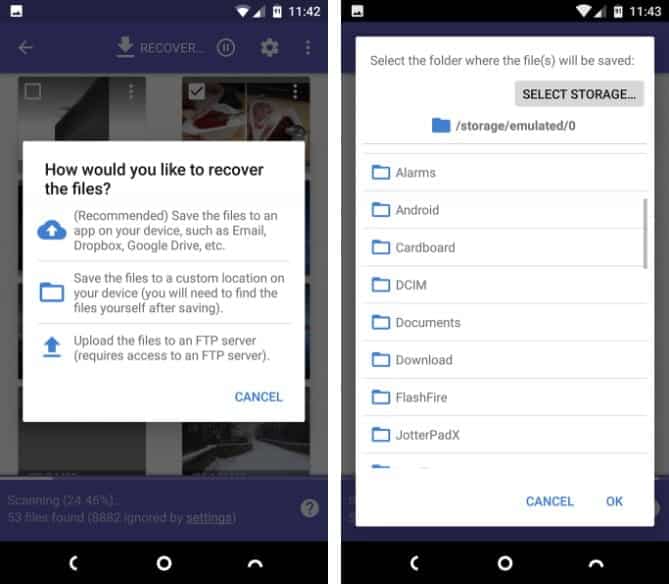
Hoe u de volgende keer kunt voorkomen dat u uw Android-foto's kwijtraakt
De beste manier om te voorkomen dat u uw kostbare foto's kwijtraakt, is door ze ergens op te slaan.
De eenvoudigste manier is om synchronisatie-apps te gebruiken die uw Android-foto's in de cloud opslaan. Deze apps draaien stil op de achtergrond en je kunt zelf bepalen wanneer je foto's worden geüpload. Stel het in om alleen te werken wanneer je bent verbonden met wifi en je telefoon wordt opgeladen, zodat het je data-abonnement of Batterijduur.
je een dienst bewijzen Google Foto's Onbeperkte gratis opslag voor foto's onder 16 MP - groot genoeg voor de meeste smartphonecamera's en 1080p-video's. geeft jou Flickr Onbeperkte opslag op het Pro-account en uploadt foto's in volledige resolutie.
Foto's zijn niet het enige belangrijke type gegevens op uw apparaat; Je moet de beste manier weten Een back-up maken van alles op uw Android-telefoon. Met een regelmatig back-upplan heeft u altijd een kopie van uw informatie en loopt u nooit meer het risico iets te verliezen.







